Cách tắt tính năng tab Trò chuyện bật lên của Facebook pop up
Nỗ lực mới nhất của Facebook để tổ chức nguồn cấp tin tức cho người dùng đã dẫn đến việc tung ra một tính năng mới cho giao diện web của mình - tab trò chuyện cuộc trò chuyện bật lên. (Pop)Các chủ đề trong tab hộp thoại mới sẽ trả lời nhận xét vào một cửa sổ bật lên mới. Nó giống như các tab hội thoại riêng biệt được sử dụng để trò chuyện trong Facebook Messenger khi News Feed được mở.
Vì vậy, có phải Facebook đang cố gắng làm sáng tỏ một vấn đề? Tôi đoán là không! Facebook đưa ra một giải pháp cho vấn đề này. Nó cho phép người dùng tắt hoặc tắt tính năng tab cuộc trò chuyện trên Facebook Pop up thông qua một thiết lập đơn giản. (Facebook Pop)Nhưng trước khi đề cập đến điều đó, hãy cùng tìm hiểu xem tính năng này có gì đặc biệt.
Tính năng tab cuộc trò chuyện bật lên chủ yếu là một cửa sổ bật lên xuất hiện trên bài đăng Facebook mà bạn đang theo dõi. Vì vậy, nó xuất hiện bất cứ khi nào có bất kỳ hoạt động mới nào được thực hiện như, một bình luận trên bài đăng. Bạn không cần phải bấm vào thông báo để đọc. Nó được hiển thị ngay lập tức dưới cửa sổ bật lên. Mặc dù hữu ích trong việc cấp quyền truy cập tức thì, nhưng nó có vẻ xâm phạm và gây khó chịu cho nhiều người như tôi, vì nó sẽ làm xáo trộn không gian Facebook của tôi.(Facebook)
Tắt(Turn) tab trò chuyện trên Facebook Pop up cuộc trò chuyện(Facebook Pop)
Để tắt các bài đăng theo tab từ tab Trò chuyện(Chat) ,
- Mở hồ sơ Facebook của bạn.
- Chọn Tài khoản(Account) .
- Chọn Cài đặt & Quyền riêng tư(Settings & Privacy) .
- Đi tới Cài đặt(Settings) .
- Cuộn xuống Thông báo(Notifications)
- Nhấn vào menu thả xuống Nhận xét.
- Di chuyển thanh trượt cho Thông báo đẩy(Push Notifications) sang vị trí Tắt(Off) .
Phiên bản Facebook mới hơn hỗ trợ một thiết kế khác. Vì vậy, các cài đặt trước đó có thể không hiển thị. Đừng lo lắng(Worry) ! Chúng tôi vẫn bảo vệ bạn!
Mở tài khoản Facebook của bạn và chuyển đến menu thả xuống Tài khoản(Account ) (hiển thị ở góc trên bên phải).
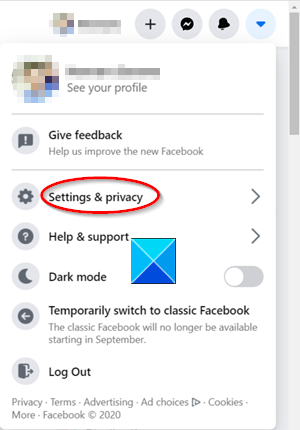
Từ menu, chọn Cài đặt & Quyền riêng tư(Settings & Privacy) .
Sau đó, đi tới Cài đặt(Settings) .

Dưới thanh bên Cài đặt(Settings) ở bên trái, cuộn xuống phần Thông báo(Notifications)(Facebook Notifications) của Facebook .
Sau đó, trong cửa sổ cài đặt Thông báo(Notifications settings) , hãy nhấp vào mũi tên thả xuống bên cạnh tiêu đề Nhận xét(Comments) .

Cuối cùng, di chuyển thanh trượt cho Thông báo đẩy sang vị trí (Push)Tắt(Off) để tắt các bài đăng được gắn thẻ.
CẬP NHẬT(UPDATE) : Champjohnson20000 thêm vào các nhận xét. Kể từ ngày 8 tháng 9(Sep 8th) năm 2020, để tắt thông báo bật lên tự động:
- Mở Facebook.
- Nhìn sang bên phải màn hình.
- Nhấp vào biểu tượng Messenger (⚡️)
- Nhấp vào nút tùy chọn (…)
- Nhấp vào(Click) vòng tròn đánh dấu ⭕️ theo “Tin nhắn mới bật lên” ( Hướng dẫn trên màn(Desktop Instructions) hình )
Thats tất cả để có nó!
Related posts
Cách video Chat với 50 người sử dụng Facebook Messenger
Cách rời khỏi cuộc trò chuyện nhóm trong Facebook Messenger
Meet Microsoft Ruuh chatbot trên Facebook - Tất cả những gì bạn cần biết!
Làm thế nào để bán các mặt hàng trên Facebook Marketplace
Cách bật Dark Mode trong Facebook design mới
Làm thế nào để kết nối Instagram and WhatsApp để Facebook Page
Hữu ích nhất Facebook Add-ons, Tips and Tricks
Làm thế nào để tải về Private Facebook videos với máy tính một cách dễ dàng
Cách truyền phát chính mình và Mobile Video Games của bạn trên Facebook Live
Làm thế nào để di chuyển một Facebook image từ một album khác
Cách phục hồi Vô hiệu Facebook Account mà không nhấn mạnh chính mình
Làm thế nào để tắt tiếng và bật tiếng ai đó trong Facebook Story
Cách ghi lại Audio bằng Facebook Messenger app trên máy tính để bàn
Cách tắt Political Ads trên Facebook and Instagram
Cách hủy kích hoạt Facebook account nhưng giữ Messenger
Tạo một Test Account trên Facebook mà không email or phone number
Facebook Messenger app cho PC cho phép bạn thực hiện Group Calls and Chats
Best Facebook Messenger apps miễn phí cho Windows 10
Tạo Facebook Group cho Business page của tổ chức của bạn
Cách khóa Facebook Profile & Turn trên Profile Picture Guard
